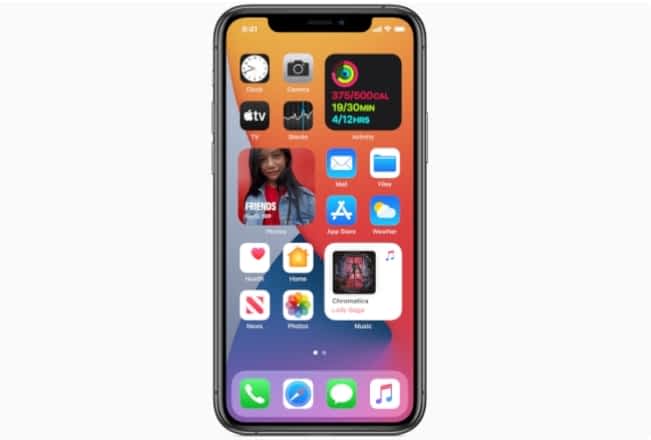
Як ви вже знаєте, iOS 14 тепер доступна для всіх користувачів iPhone із сумісними пристроями, а iOS має безліч чудових функцій. Ну, багато хто з вас це знає, і саме тому ви шукаєте посилання для завантаження. Ну, якщо ви не можете завантажити iOS 14 на свій пристрій по повітрю, ми покажемо вам завантаження, включаючи завантаження профілю ставок для розробника безкоштовно.
За темою:
Як вимкнути Find My App на iPhone та iPad
Як вимкнути чіп відстеження місцезнаходження U1 на iPhone 11, iPhone 11 Pro та iPhone 11 Pro Max
Як завантажити музику з ютуба на айфон
Перш ніж зануритися далі, перевірте сумісний і підтримуваний пристрій iOS 14.
Чи сумісна iOS 14/iPadOS 14 з моїм пристроєм?
Нижче наведено список iPhone, сумісних з iOS 14.
- iPhone 11
- iPhone 11 Pro
- iPhone 11 Pro Max
- iPhone XS
- iPhone XS макс
- iPhone XR
- iPhone X
- iPhone 8 і iPhone 8 Plus
- iPhone 7 і 7 Plus
- iPhone SE 2020
- iPhone 6s і 6s Plus
- IPod Touch (7-го покоління)
Ось список iPad, сумісних з iPadOS 14.
- Усі плюси iPad
- iPad (7-го покоління)
- iPad (6-го покоління)
- iPad (5-го покоління)
- IPad міні 5
- iPad mini 4
- iPad Air (покоління 3rd)
- iPad Air 2
Як завантажити iOS 14 і iPadOS 14
Перш ніж завантажити нову iOS 14 на свій iPhone або iPad, спершу потрібно створити резервну копію пристрою. Для цього виконайте наведені нижче дії.
Крок 1: Підключіть iPhone, iPad або iPod touch до свого Mac за допомогою кабелю USB.
Крок 2: Відкрити Вікно пошуку натиснувши кнопку Значок пошуку у Dock.
Крок 3: Натисніть назву пристрою iOS на бічній панелі.
Крок 4: Якщо ви вперше підключаєте свій пристрій, натисніть Довіряйте вікну Finder.
Крок 5: Кран Довіряйте на вашому пристрої, коли з’явиться відповідний запит, а потім введіть свій пароль.
Крок 6: На вкладці «Загальні» клацніть коло поруч із написом Створіть резервну копію всіх даних на вашому [iPhone/iPad/iPod touch] на цей Mac.
Крок 7: Якщо ви не хочете створювати зашифровану резервну копію або вже зробили це, натисніть Назад зараз внизу вкладки Загальні.
Крок 8: Після завершення резервного копіювання ви зможете знайти його за датою в Загальна вкладка, трохи вище Кнопка Керування резервними копіями.
Посилання для завантаження iOS 14 і як його встановити на iPhone та iPad
Крок 1: На вашому iPhone або IPad, Перейдіть до Веб-сайт реєстрації в програмі розробників Apple
Крок 2: Натисніть на дворядкова піктограма у верхньому лівому куті сторінки та виберіть Обліковий запис для входу.
Крок 3: Увійшовши, просто знову торкніться значка з двома рядками та виберіть Завантаження.
Крок 4: тут серветки вниз і торкніться Установіть профіль під бета-версією iOS 14 або бета-версії iPadOS.
Крок 6: Кран Дозволити завантажити профіль, потім натисніть близько.
Крок 7: Тепер ви можете запустити Установки програми на пристрої iOS і торкніться Профіль завантажено, який має з’явитися під вашим Банер Apple ID.
Крок 8: Тепер натисніть Встановлювати у верхньому правому куті екрана.
Крок 9: Введіть свій пароль.
Крок 10: Кран Встановлювати у верхньому правому куті, щоб погодитися з текстом згоди, і торкніться Встановлювати знову, коли буде запропоновано.
Крок 11: Далі торкніться Зроблений, потім натисніть Загальне у верхньому лівому куті екрана.
Крок 12: Кран Оновлення програмного забезпечення.
Крок 13: Кран Завантажити та Встановлювати.
Крок 14: Кран Встановити зараз.
Це все. Просто зверніть увагу, що це оновлення має розмір 5 ГБ, тому потрібен деякий час, перш ніж воно завершить повне оновлення, а після цього ваш iPhone перезавантажиться і автоматично буде встановлено iOS 14. Ось і все, і не забудьте поділитися цим постом.
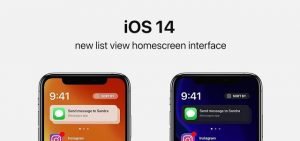





залишити коментар